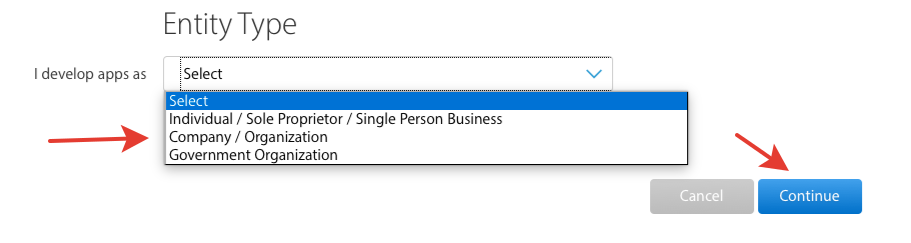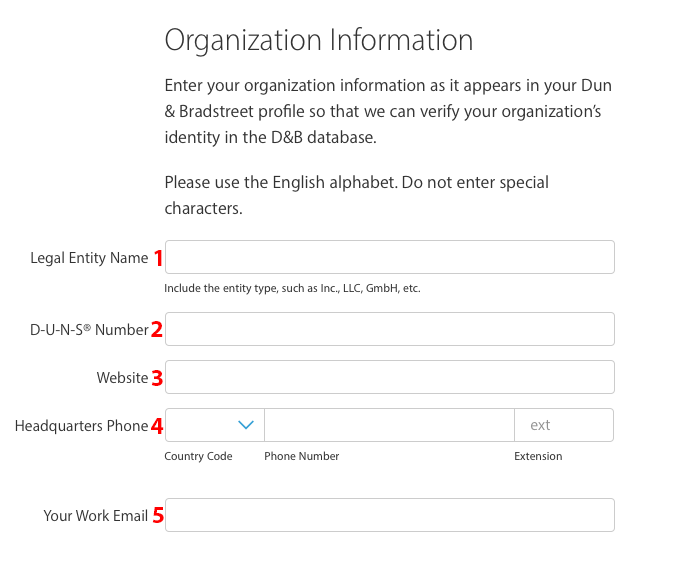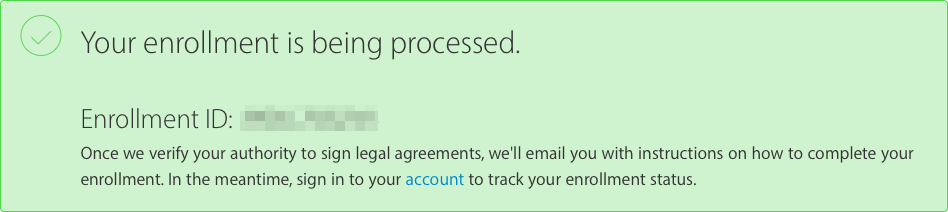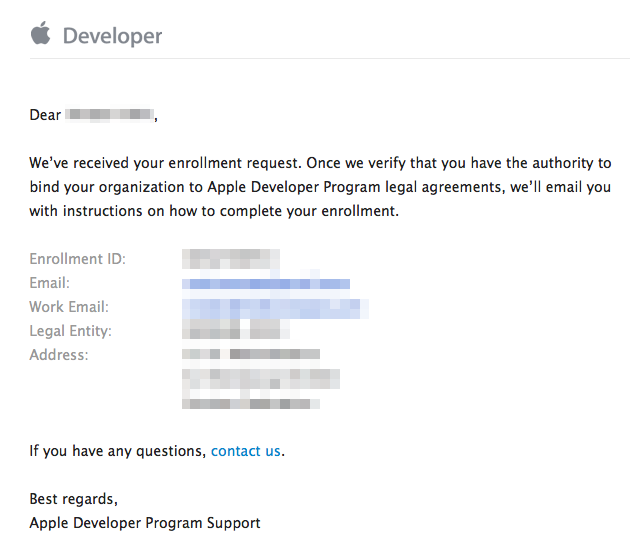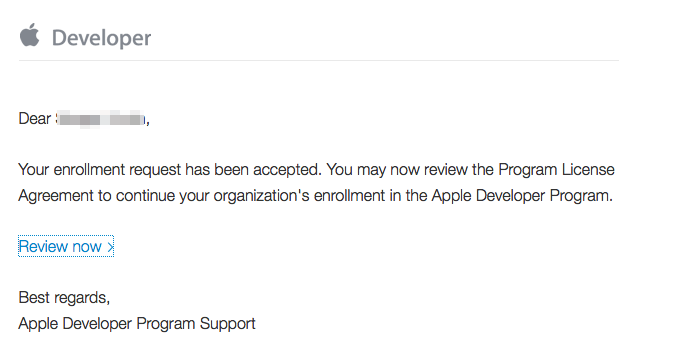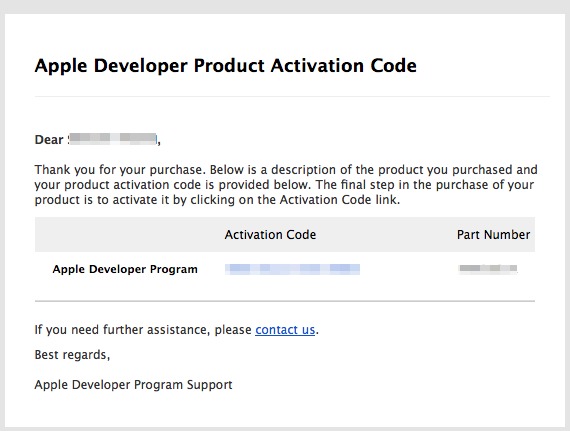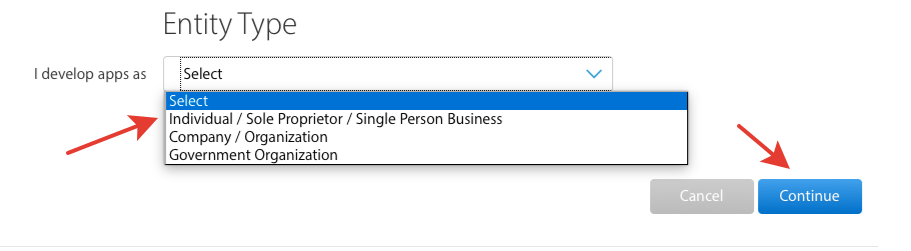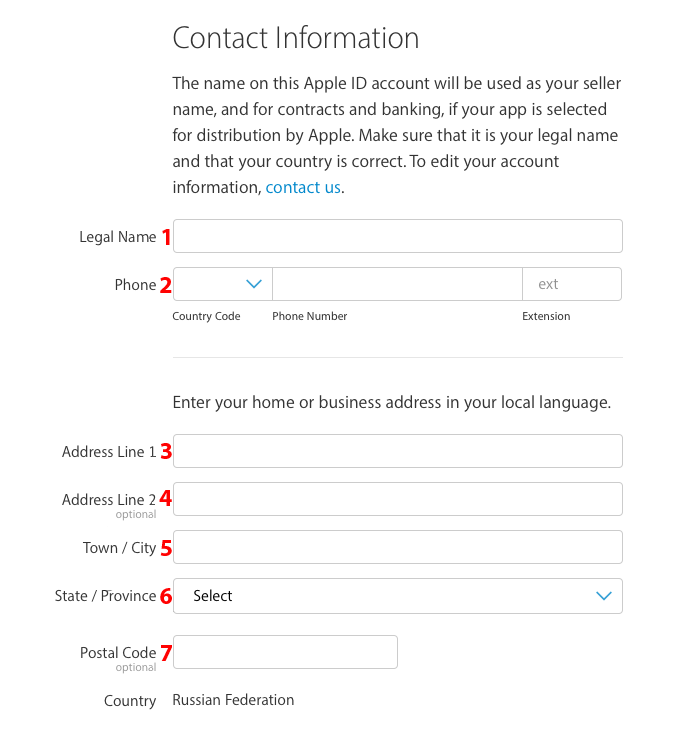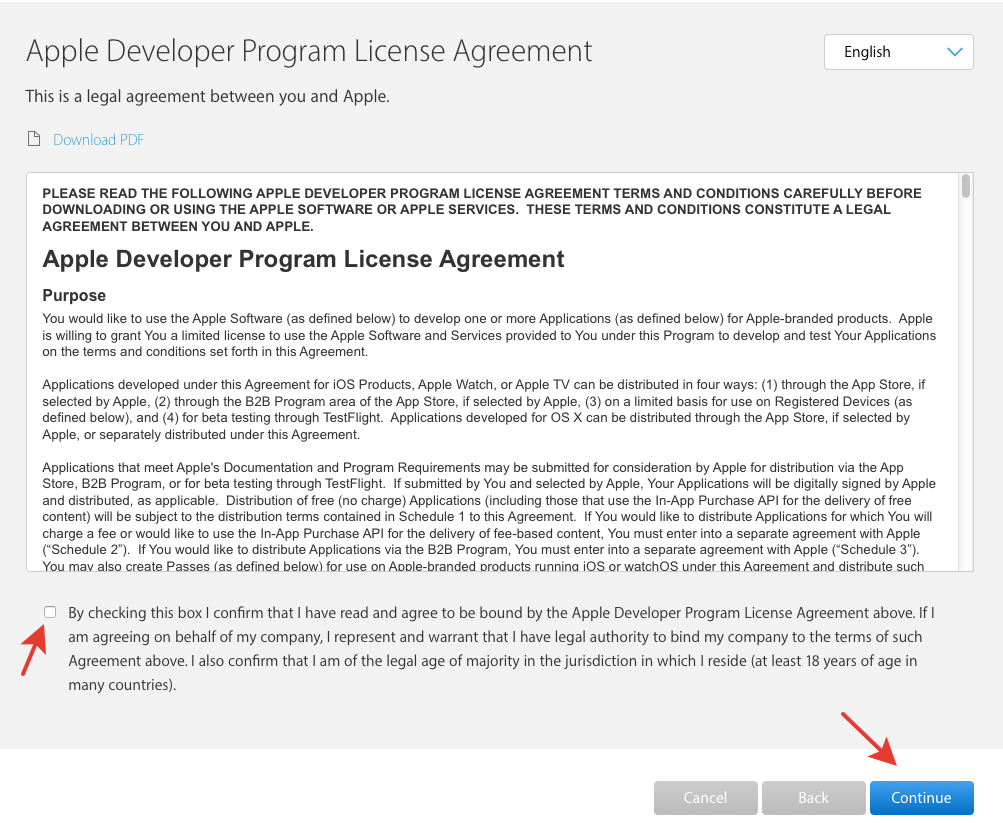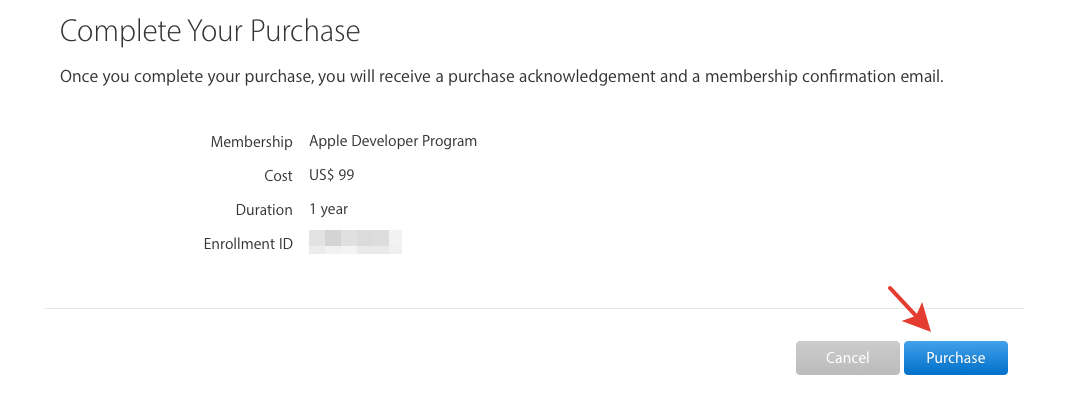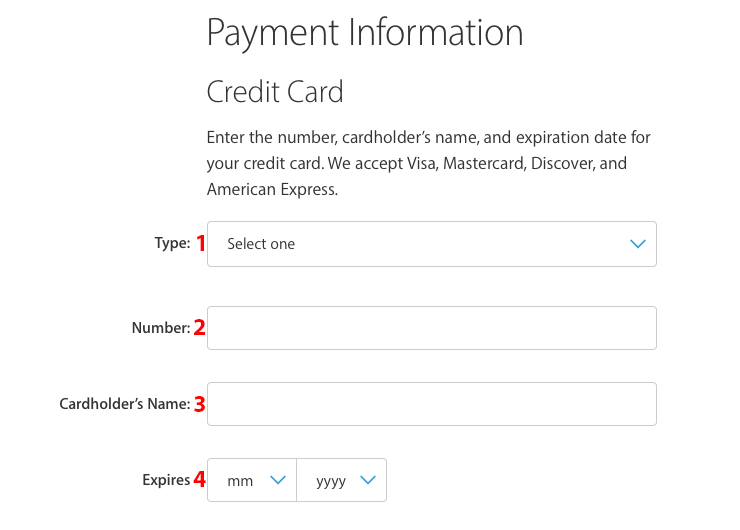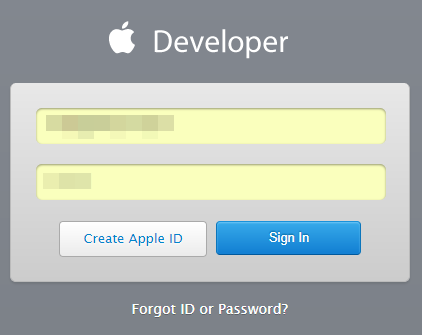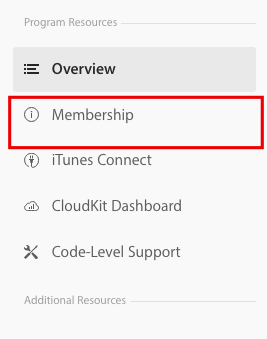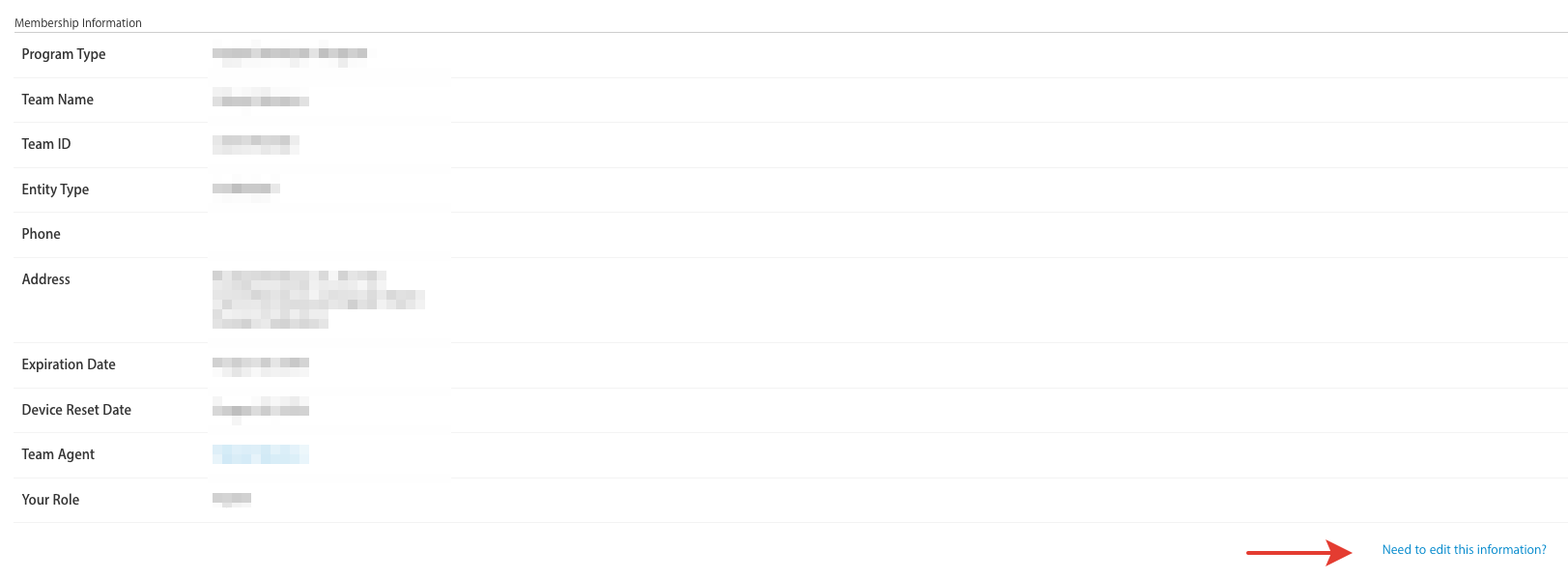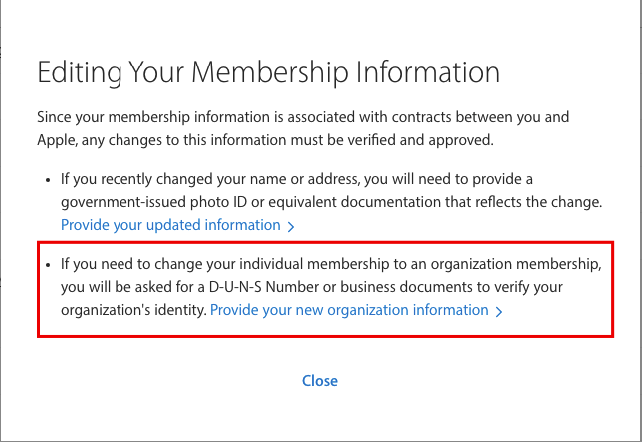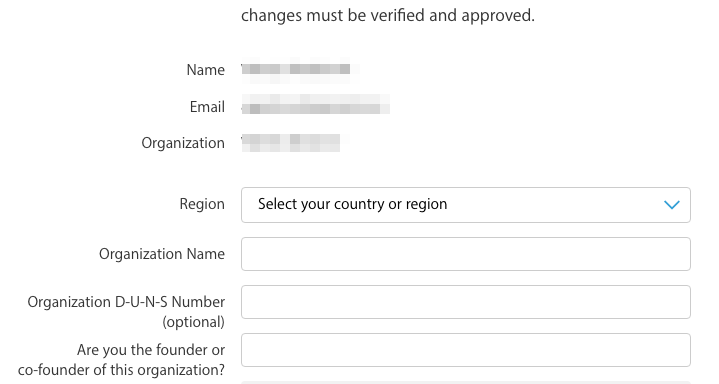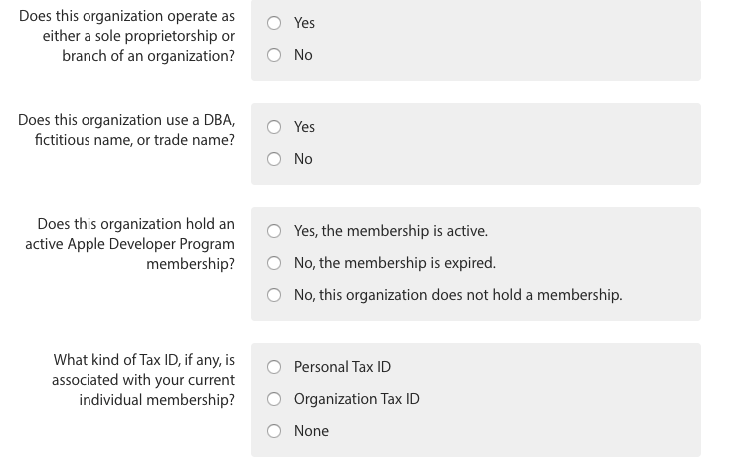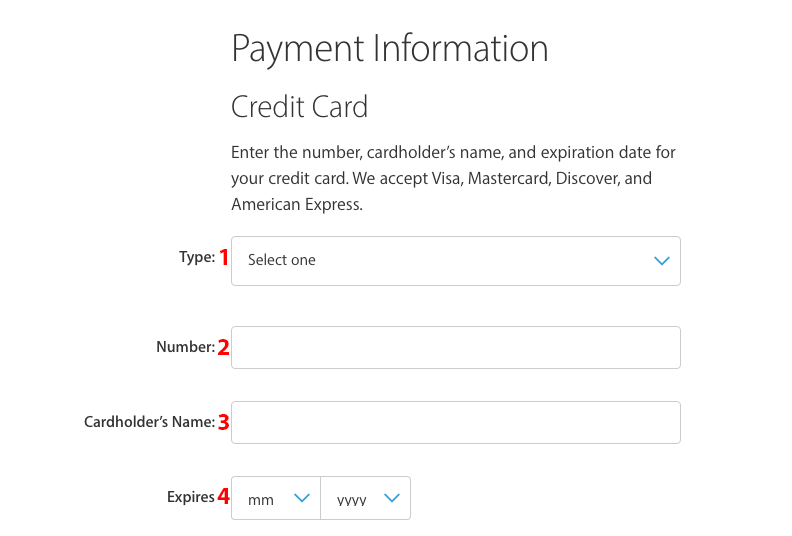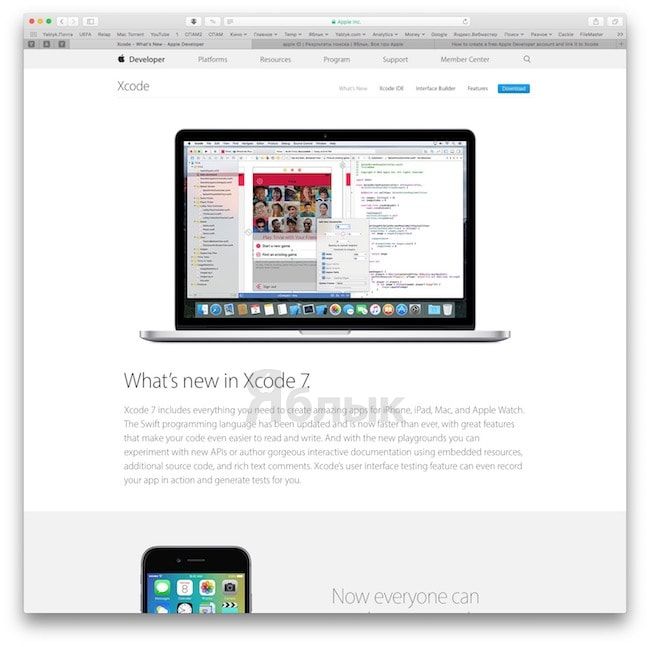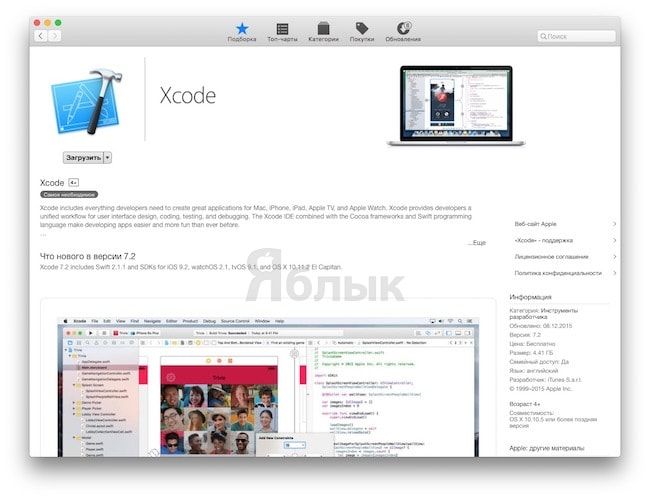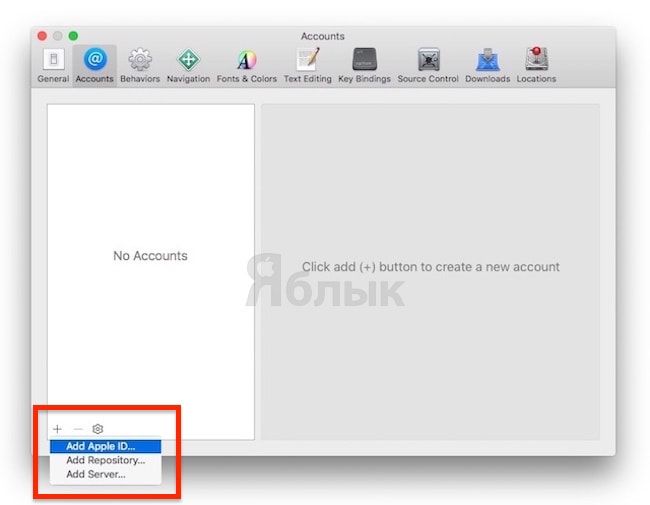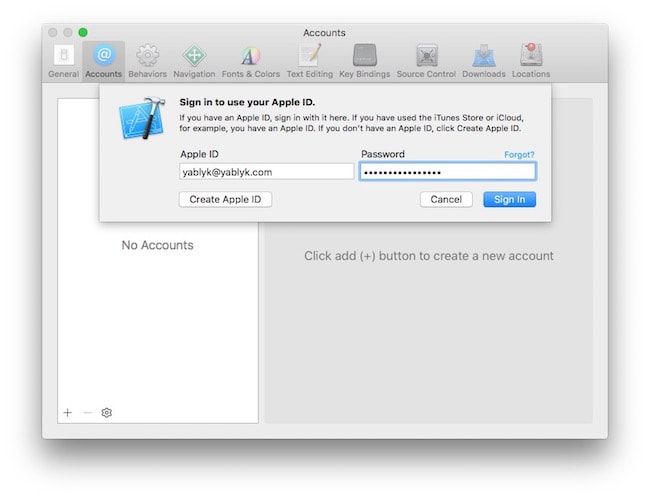- Регистрация в качестве компании
- Регистрация в качестве независимого разработчика
- Смена типа аккаунта AppStore на корпоративный
- Продление подписки AppStore
- Как создать бесплатный аккаунт разработчика Apple и связать его с Xcode
- Готовимся к релизу в App Store. Инструкция для новичков и лайфхаки
- Готовимся к публикации
- 1. Создаем Apple ID
- 2. Регистрируем аккаунт разработчика
- 3. Оплачиваем аккаунт
- 4. Готовим маркетинговые материалы
Регистрация в качестве компании
Для регистрации в качестве компании выберите «Company/Organization» в выпадающем меню и нажмите Continue.
Далее Вам нужно выбрать варианты:
- Вы являетесь владельцем/основателем и имеете право заключать договора (I am the owner/founder and have the authority to bind my organization to legal agreements)
- Вы являетесь наемным работником, но организация дала Вам право заключать договора от её имени (My organization has given me the authority to bind it to legal agreements)
После этого нужно заполнить поля информации о вашей компании:
- Название компании (такое же, как указано в реестре D-U-N-S
- D-U-N-S номер вашей компании
- Телефон
- Почта, по которой с вами свяжутся для уточнения деталей (на корпоративном домене)
Подробнее о D-U-N-S можно узнать здесь, а получить номер D-U-N-S здесь. После этого вас попросят проверить все введенные данные. Завершив проверку, нажмите Continue. Вы увидите оповещение о успешном завершении анкеты.
Далее Вы получите оповещение на электронную почту:
В течение 2-3 дней с вами свяжется специалист из Apple для подтверждения вашей заявки. В случае, если дозвониться до вас не удастся — Вы также получите оповещение на почту и Вам нужно будет позвонить по номеру +35312480047 и подтвердить заявку самостоятельно. Данный разговор будет проходить на английском языке, но требуются лишь базовые знания языка.
После успешного подтверждения заявки Вы получите на почту письмо с предложение произвести оплату:
Вам нужно будет согласиться с лицензионным соглашением и произвести оплату в 100$. После оплаты Вы получите письмо со ссылкой для активации вашего аккаунта разработчика Apple:
На этом регистрация аккаунта разработчика для вашей компании завершена.
Заметки Обязательно убедитесь, что перешли по ссылке в письме и завершили процедуру регистрации! В случае, если регистрация не завершена, это существенно тормозит процесс публикации приложения.
Регистрация в качестве независимого разработчика
Для регистрации в качестве независимого разработчика выберите «Individual / Sole Proprietor / Single Person Business» в выпадающем меню и нажмите Continue.
Для регистрации в качестве независимого разработчика Вам будет предложено заполнить следующие поля:
- Имя и фамилия (Данное поле будет заполнено исходя из ваших регистрационных данных)
- Телефон (Код страны, Телефон, Добавочный номер в случае наличия)
- Адрес
- Дополнительное поле адреса (Необязательно)
- Город
- Область
- Индекс (Необязательно)
А также подтвердить своё согласие с лицензионным договором (указано на изображении)
После заполнения всех полей переходите к следующему шагу, нажав «Continue». На следующей странице вас попросят проверить введенные данные, и подтвердить их нажатием на «Continue».
На данной странице указан срок покупки аккаунта разработчика, ID покупки и стоимость. Чтобы перейти к оплате, нажмите «Purchase».
В меню оплаты введите данные своей карты:
- Тип (American Express, Discover, MasterCard, Visa)
- Номер карты (16 цифр с лицевой стороны карты)
- Имя и фамилия владельца карты (Также находятся на лицевой стороне карты)
- Срок действия карты (Указан на оборотной стороне)
А также ввести регистрационные данные владельца карты:
- Страна проживания
- Адрес
- Дополнительное поле адреса (Необязательно)
- Город
- Регион
- Индекс
- Телефон
Нажатием на «Continue» Вы произведете оплату. Через некоторое время Вам на почту поступит письмо с подтверждением оплаты. В данном письме будет ссылка, по которой нужно перейти для завершения процедуры регистрации.
Заметки Обязательно убедитесь, что перешли по ссылке в письме и завершили процедуру регистрации! В случае, если регистрация не завершена, это существенно тормозит процесс публикации приложения.
Смена типа аккаунта AppStore на корпоративный
Для смены типа аккаунта зайдите в панель управления Apple Developer Введите свои логин и пароль:
После авторизации выберите в боковом меню графу «Membership»
Вы увидите учетные данные, а также кнопку, предлагающую изменить их. Нажмите на даную кнопку.
В открывшемся меню выберите второй пункт, «Смена типа аккаунта разработчика»:
Далее Вам будет предложено ответить на несколько вопросов:
- Страна проживания
- Наименование организации (Как в реестре D-U-N-S)
- D-U-N-S номер вашей организации
- Является ли текущий владелец аккаунта основателем или одним из основателей компании
А также на выбрать верный для вашей организации вариант в дополнительных вопросах:
- Является ли ваша организация самостоятельной или филиалом другой организации
- Использует ли ваша организация вымышленное имя или фирменное название?
- Ваше членство в программер разработчиков Apple активно на данный момент?
- Имеется ли у вас Tax ID (в случае наличия, укажите, индивидуальный или для организации)
После заполнения данной анкеты Вам будет выслано письмо с дальнейшими инструкциями и предложение оплатить членство.
Продление подписки AppStore
Для продления подписки Вам нужно зайти на Apple Developer со своими учетными данными.
В главном меню Вы увидите плашку, оповещающую об окончании текущей подписки.
Для продления нажмите на «Renew Membership» на данной плашке:
Вам будет предложено ввести данные вашей карты:
- Тип карты
- 16-значный номер
- Имя на карте
- Дата истечения срока действия карты
И информацию о плательщике:
- Страна проживания
- Адрес
- Вторая строка адреса (необязательно)
- Город
- Регион
- Индекс
- Телефон
После заполнения анкеты нажмите на «Continue» для завершения оплаты.
После оплаты Вы получите письмо на почту для активации вашей подписки. В письме будет содержаться 16-значный код, нажав на который вы активируете подписку.
Источник
Как создать бесплатный аккаунт разработчика Apple и связать его с Xcode
Нет желания сразу же отдавать Apple $99 каждый год ради участия в Developer Program? Никаких проблем — всегда остается возможность сделать бесплатный аккаунт разработчика Apple и начать разрабатывать (пусть и с некоторыми ограничениями).
Строго говоря, бесплатный аккаунт разработчика — это не то же самое, что платный аккаунт разработчика. Apple просто даёт Apple ID пользователям, которые пока не готовы отдавать деньги, а вместе с ним — и доступ к Xcode Developer Tools, бета-версиям Xcode, форумам девелоперов и тому подобным «плюшкам».
Самый важный плюс бесплатной версии аккаунта — возможность использоваться режим «Test on Device». Иными словами, каждый обладатель такой учетной записи может создавать приложения для iPhone, iPad и Apple TV! При этом не платя Apple никаких денег. Ну, разве не здорово? Теперь расскажем о том, как это сделать.
1. Создайте бесплатный Apple ID для страны США по этой инструкции. Если он у вас уже есть, смело переходите сразу к шагу 2.
2. Зарегистрируйтесь в Apple Developer Member Center при помощи своего Apple ID для доступа к некоторым привилегиям для разработчиков.
4. Войдите в Developer Center, используя созданный аккаунт разработчика, затем перейдите по пути Developer -> Resources -> Xcode.
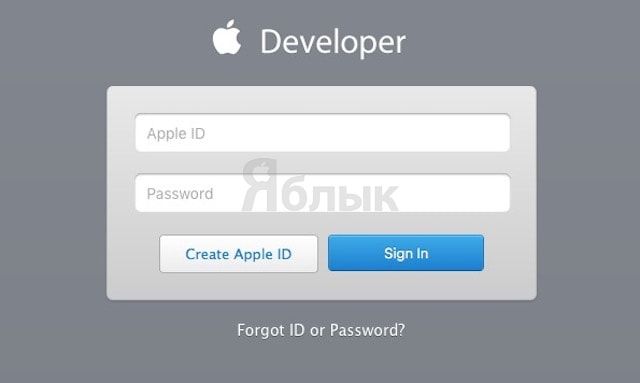
3. Скачайте, установите и запустите Xcode -> Preferences -> Accounts.
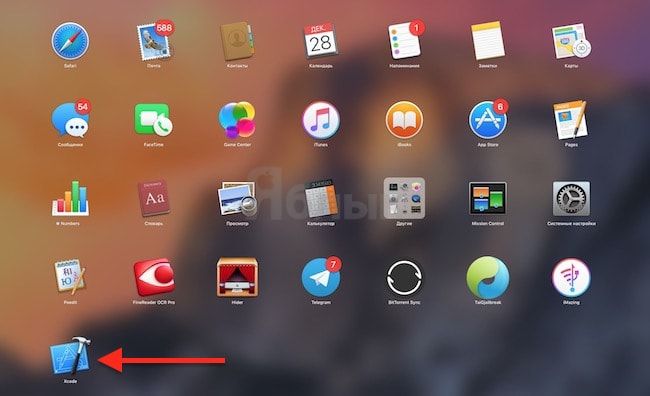
4. Нажмите на «+», выберите «Add Apple ID» и введите учетные данные аккаунта разработчика.
Готово! Теперь вы можете использовать свой Apple ID для бесплатного доступа к инструментам iOS-разработчика. Конечно, «за просто так» Apple не даст вам все привилегии — к примеру, вы не получите доступ к самым ранним версиям Xcode. Понять, от чего именно придется отказаться в бесплатном аккаунте для разработчика, можно из следующей сравнительной таблицы:
Источник
Готовимся к релизу в App Store. Инструкция для новичков и лайфхаки
Подготовили гайд для заказчиков, которые занимаются публикацией приложения самостоятельно. Рассказываем о предрелизных хлопотах: как создать аккаунт разработчика, сколько времени заложить на оформление D-U-N-S number, какие скрины подготовить для стора.
Должны сразу предостеречь: можно сберечь несколько недель и свои нервы, если делегировать публикацию приложения на разработчиков. Разумеется, под должным контролем. У них побольше опыта в релизных делах: сделают все быстрее, корректно заполнят все поля и, скорее всего, не нарвутся на реджект. Не забудьте только поменять пароли от аккаунта, чтобы данные были только у вас.
Готовимся к публикации
В среднем процесс занимает пару недель.
1. Создаем Apple ID (10 минут)
2. Регистрируем аккаунт разработчика (1день как разработчик\19 дней как компания, во всем виноват D-U-N-S number.)
3. Оплачиваем аккаунт (2-3 дня)
4. Готовим маркетинговые материалы (1 день)
1. Создаем Apple ID
Если Apple ID уже есть, переходим к шагу 2. Если нет, создаем.
Заходим на сайт Apple. Нажимаем кнопку Create Your Apple ID.
Открывается форма с личными данными.
Корректно заполняем информацию о владельце аккаунта. Ниже пример заполнения профиля.
Отвечаем на три обязательных вопроса на случай утери пароля, без них не создать аккаунт. Данные лучше куда-нибудь записать, чтобы не забыть вводную информацию через несколько лет.
Заполненный профиль выглядит так.
Соглашаемся с политикой конфиденциальности, разгадываем капчу и нажимаем кнопку «Продолжить». Появляется форма, в которую нужно ввести код подтверждения. Он придет на почту, привязанную к аккаунту. Есть 30 минут, чтобы ввести код. Иначе придется начинать все сначала.
Готово. Apple ID создан.
2. Регистрируем аккаунт разработчика
Заходим на сайт Apple. Вводим Apple ID и пароль, которые у нас уже есть.
Соглашаемся с пользовательским соглашением. Нажимаем на кнопку Submit. Оказываемся на welcome-экране.
Нажимаем Join the Apple Developer Program. Переходим на следующий экран.
Наша цель — синяя кнопка Enroll в правом верхнем углу. Нажимаем её.
Теперь два пути: присоединиться к программе как физическое лицо (individual) или как юридическое (Company/Government Organization). Стоимость одинаковая — 99 долларов, вне зависимости от типа разработчика. Отличие тоже одно — статусность. В графе «продавец» будет значиться либо Ivan Ivanov, либо Touch Instinct, LCC. Если в приложении есть частичка интеллектуальной собственности, лучше перестраховаться и выложить от лица компании. Проще будет подготовить доказательную базу для Apple в случае споров.
Как разработчик
Выбираем individual и жмем кнопку Continue.
На следующем экране предлагают заполнить персональную информацию.
Ставим галку, что соглашаемся с условиями пользовательского соглашения. Жмем кнопку Continue.
Как компания
Если хотите зарегистрироваться как компания, вас ждут похожие поля и немного ада. Чтобы пройти проверку Apple, нужно добыть D-U-N-S number организации.
Duns можно добыть бесплатно на официальном сайте или купить за 12240 рублей. Последнее — наказание для тех, кто не знает английского. Через 14 дней после получения номера информация окажется у Apple. Закладывайте минимум 19 рабочих дней на ожидание. Обратите внимание, что название вашей компании на сайтах Apple и D&B должны полностью совпадать.
3. Оплачиваем аккаунт
Добрались до оплаты! Жмем кнопку Purchase.
Заполняем информацию о плательщике. Стандартная покупка в интернете, ничего необычного. У нас на этом этапе произошла небольшая заминка. Фамилия держателя карты отличалась от фамилии владельца аккаунта — Apple насторожилась. Служба поддержки попросила отправить скан загранпаспорта владельца аккаунта для подтверждения личности. Это отняло еще четыре рабочих дня. С карточки деньги списали моментально, но оплата проходила еще два дня.
Финальный штрих в истории — письмо с подтверждением, которое придет на почту. Как только пришло — порядок, можно выкладывать приложение.
4. Готовим маркетинговые материалы
Заранее готовим материалы, чтобы не терять время во время релиза.
1. Название приложения
Будет отображаться в App Store. До 30 символов.
2. Ключевые слова
Одно или несколько ключевых слов, описывающих приложение. Поиск в App Store по ключевым словам дает более точные результаты. Разделяйте ключевые слова запятыми. До 100 символов.
3. Описание
Описание приложения также будет использовано в приложении для Apple Watch.
Максимум 4000 символов.
4. E-mail службы поддержки
В формате support@touchin.ru.
5. Имя разработчика
Тут все просто.
6. Категория
Нужно выбрать меньшее из зол.
Бизнес, Газеты и журналы, Дети, Еда и напитки, Здоровье и фитнес, Игры, Каталоги, Книги, Медицина, Музыка, Навигация, Новости, Образ жизни, Образование, Погода, Покупки, Производительность, Путешествия, Развлечения, Социальные сети, Спорт, Справочники, Утилиты, Финансы, Фото и видео.
7. Номер версии
Номер версии приложения.
8. URL-адрес рекламного сайта
URL-адрес с рекламной информацией о приложении. Будет отображаться в App Store.
9. Политика конфиденциальности
Если приложение собирает данные пользователей, нужна ссылка на политику конфиденциальности.
10. Снимки экрана
Снимки экрана должны быть в формате JPG или PNG и цветовом пространстве RGB.
Не более пяти снимков для каждого типа устройства. Типов устройств четыре: iPhone 4, 5, 6, 6plus. С подробной информацией о требованиях к графическим данным можно ознакомиться на сайте Apple.
Видео о приложении — по желанию. Требования: формат M4V, MP4 или MOV. Не более 500 MB.
11. Иконка
В формате JPG или PNG, в цветовом пространстве RGB и с разрешением не менее 72 точек на дюйм. Никаких закругленных углов, Apple сам все сделает. Разрешение 1024 x 1024 пикселей.
12. Авторские права
Имя лица или название организации, которые владеют уникальными правами на приложение. Указывается после года получения прав (если применимо). Например, «2008 ИП Иванов И.И.» или «Touch Instinct»..
13. URL-адрес службы поддержки
URL-адрес службы поддержки приложения. Будет отображаться в App Store.
14. Контактная информация
Сотрудник вашей организации, с которым можно связаться в случае возникновения вопросов при публикации. Укажите имя, почту, номер телефона сотрудника.
15. Примечания
Дополнительная информация о приложении, которая может помочь при проверке. До 4000 символов.
16. Пользовательское соглашение
Если отличается от эпловского.
17. Что нового
Предоставьте информацию о том, что нового в этой сборке и что необходимо протестировать. До 3 600 символов.
18. Возрастной лимит
Если есть.
19. Демонстрационная учетная запись
Предоставьте имя пользователя и пароль для учетной записи с полным доступом. Если Apple не сможет залогиниться в приложении для проверки, то отклонит его. Если предусмотрена авторизация через смс, обязательно предоставьте номер телефона для Apple, на который компания может позвонить и запросить код подтверждения для входа в приложение.
20. Описание приложения
Для бета-тестирования. Должно отражать функции и возможности приложения.
До 6 000 символов.
Начиная с iOS 11
21. Рекламный текст
Появится над описанием в App Store. Будет отображаться для пользователей устройств с iOS 11 и новее. До 170 символов.
22. Подзаголовок
Краткое описание приложения, которое появится под его названием в App Store. До 30 символов.
Для приложений с Apple Watch
23. Значок для App Store для Apple Watch
Для приложений, собранных с помощью Xcode 9 и новее, значок должен быть включен в сборку.
24.Снимки экрана Apple Watch
Снимки экрана должны иметь формат JPG или PNG (цветовое пространство RGB) 312 x 390 pixels.
Напомню, какую информацию увидит ваш пользователь. Так будет выглядеть веб-версия.
Источник